• مسجل في: حلول إصلاح الهاتف • حلول مجربة
قبل إطلاق كل إصدار من إصدارات iOS، تنوي Apple إصدار نسخة تجريبية من برنامجها. يهدف تقديم مثل هذا الإصدار إلى توضيح المشكلات الأساسية في تحديث برامجهم. يتم تقديم الإصدار التجريبي في تكرارات متعددة، والتي تغطي إصدار "Developer Beta" متبوعًا بإصدار "Public Beta".
إذا كنت تتابع إصدارات ملف تعريف iOS beta، فربما تكون قد سمعت عن ملف تعريف iOS 15 بيتا. بينما تنوي النظر في تفاصيل هذا الإصدار التجريبي، اكتشف كيفية تثبيته. حل جميع الالتباسات والمخاوف السائدة التي تنطوي على تركيب ملف تعريف بيتا iOS 15. ومع ذلك، هل ترغب في رؤية جميع الأجهزة التي تدعم iOS 15؟ انظر إلى القائمة الشاملة للأجهزة المتوفرة بعد ذلك:
- iPhone 13
- iPhone 13 mini
- iPhone Pro
- iPhone Pro Max
- iPhone 12
- iPhone 12 mini
- iPhone 12 Pro
- iPhone 12 Pro Max
- iPhone 11
- iPhone 11 Pro
- iPhone 11 Pro Max
- iPhone X
- iPhone XR
- iPhone XS
- iPhone XS Max
- iPhone 8
- iPhone 8 Plus
- iPhone 7
- iPhone 7 Plus
- iPhone 6S
- iPhone 6S Plus
- iPhone SE (الجيل الأول والثاني)
- iPod touch (الجيل السابع)
- iPad Pro 12.9-inch (الجيل الأول حتى الخامس)
- iPad Pro 11-inch (من الجيل الأول إلى الجيل الثالث)
- iPad Pro 10.5-inch
- iPad Pro 9.7-inch
- iPad Air (الجيل الثالث والرابع)
- iPad Air 2
- iPad mini (الجيل الخامس)
- iPad mini 4
- iPad (الجيل الخامس إلى الثامن)
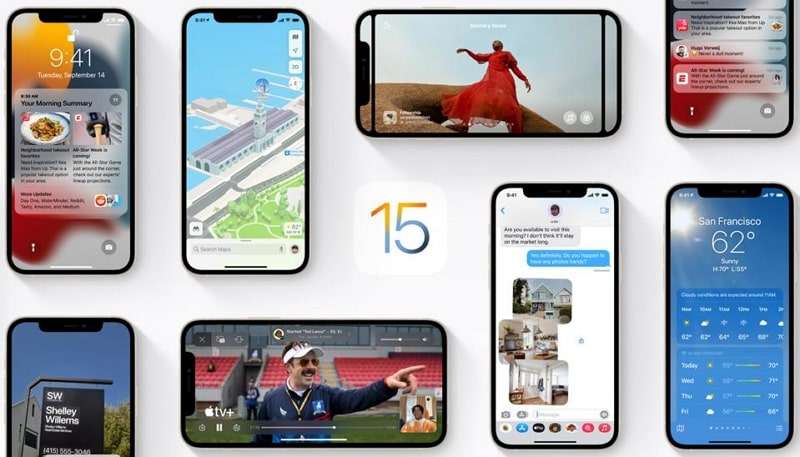
الجزء 1: ما هو الإصدار التجريبي من iOS بالضبط؟
تم إصدار iOS beta ضمن برنامج Apple Beta Software و Apple Developers Program بهدف تزويد المستخدمين والمطورين ببرنامج ما قبل الإصدار. الحديث عن السبب الأساسي لإصدار إصدارات iOS التجريبية للأشخاص يتضمن نظرة عامة على جودة البرنامج وقابليته للاستخدام. تقوم Apple بجمع كل التعليقات ضد البرنامج لتحسين الإصدار النهائي.
يفضل العديد من مستخدمي Apple التسجيل في إصدار إصدار iOS التجريبي والاستمتاع بالخدمات قبل أي شخص آخر. على الرغم من أن اعتماده يبدو آسرًا، إلا أن المشكلات المتعلقة بالإصدار التجريبي لا تزال قائمة. لا يتم إصدار إصدارات بيتا من iOS تجاريًا في السوق؛ وبالتالي، فإن لها عيوبها. لتجنب المشكلات الناجمة عن الأخطاء وعدم الدقة في البرنامج، من الأفضل الاحتفاظ بنسخة احتياطية.
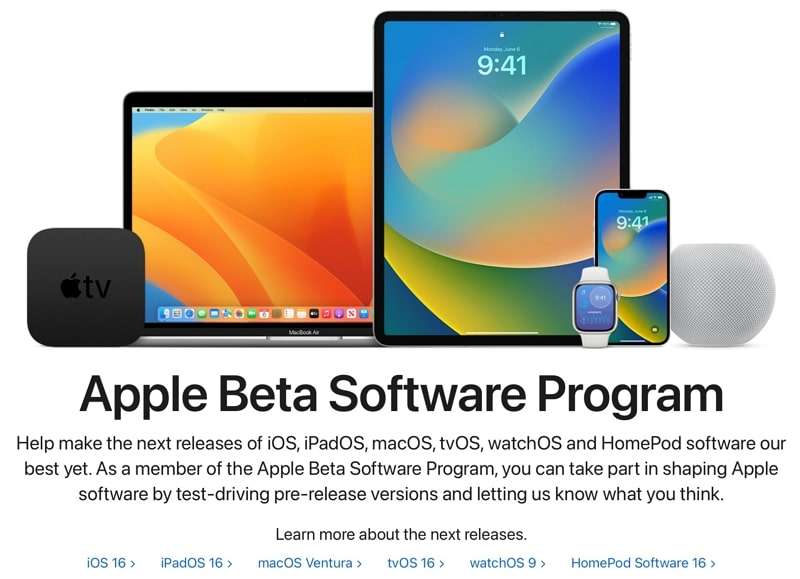
قبل الشروع في التثبيت ملف تعريف iOS 15 بيتا على جهاز iOS الخاص بك، هل تعرف كيفية إرسال ملاحظاتك إلى Apple؟ تأتي الإصدارات التجريبية العامة من iOS مع تطبيق مساعد ملاحظات مدمج، والذي يمكن الوصول إليه. هذه هي الطريقة التي تنظم بها Apple إصدارات برامجها وتجعل نفسها أفضل.
الجزء 2: كيفية تثبيت iOS 15 Beta على جهاز iPhone أو iPad
سنبحث في طرق ثابتة لتثبيت الإصدار التجريبي من iOS 15 على جهاز iOS الخاص بك. لحسن تحميل ملف تعريف iOS 15 beta، تعرف على المزيد حول الطريقتين الفريدتين. ستساعدك نظرة عامة على هذه الطرق في تثبيت الإصدار التجريبي من iOS 15 على جهازك. لتجنب المساومة مع سلطة ووجود جهاز iOS، اتبع الطرق بعناية.
على الرغم من ذلك، عندما تقوم بتثبيت ملف تعريف تجريبي على جهاز iOS الخاص بك، لا تنسَ الاحتفاظ بنسخة احتياطية. قم بحماية جميع بياناتك من التعرض للخطر، حيث تنتشر فرص حدوث خلل.
الطريقة 1: القناة الرسمية - انضم إلى برنامج Apple Developer/ Beta Software
هناك نوعان من البرامج التي تقدمها Apple لإصدارات iOS التجريبية. بصفتك مطورًا، ستبحث دائمًا عن أول تجربة عملية مع البرنامج. وبالتالي، فإن هذا البرنامج يأتي بسعر للمطورين حول العالم. وبالمثل، أصدرت Apple إصدارًا تجريبيًا عامًا بعد فترة، وهي مجانية تمامًا. يمكنك التسجيل في أي برنامج أو الانضمام إلى المجتمع لتقديم الدعم لبرنامج iOS.
اتبع الخطوات الواردة بعد ذلك للانضمام إلى أي من برنامج ملف تعريف Apple beta قم بتنزيل ملف تعريف iOS 15 beta:
الخطوة 1: افتح المتصفح الرسمي لـ Apple، Safari، على جهاز iPhone/ iPad واستمر في فتح موقع برنامج الإصدار التجريبي من Apple. إذا كنت جزءًا من برنامج Apple Developers، فقم بالوصول إلى "developer.apple.com". بالمقابل، افتح "beta.apple.com" إذا كنت تبحث عن برنامج Apple Beta Software. بحث عن ملف تعريف iOS 15 بيتافي القائمة وقم بتنزيله بنجاح.
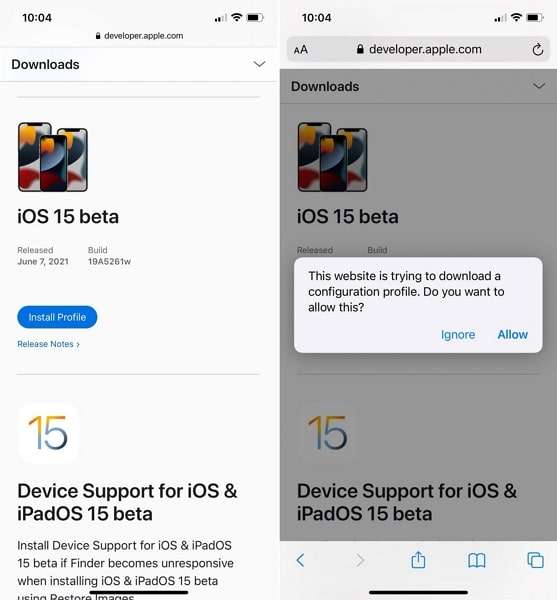
الخطوة 2: ابحث عن الملف الشخصي الذي تم تنزيله في إعدادات جهاز iPhone أو iPad. قم بالوصول إلى "إعدادات" جهاز iPhone/ iPad وابحث عن خيار "ملف التعريف الذي تم تنزيله". إذا لم يكن مرئيًا، فانتقل إلى الإعدادات "العامة" وابحث عن "VPN & Device Management.”
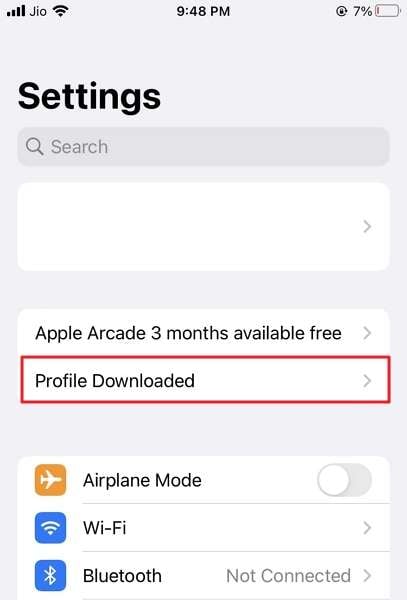
الخطوة 3: عندما تكتشف خيار "ملف التعريف الذي تم تنزيله"، انقر على "تثبيت". عند تثبيت ملف التعريف، أعد تشغيل جهاز iPhone/ iPad وافتح "الإعدادات" مرة أخرى بمجرد إعادة تشغيله. ابحث عن الإعدادات "العامة" مرة أخرى وابحث عن خيار "تحديث البرنامج" في القائمة.
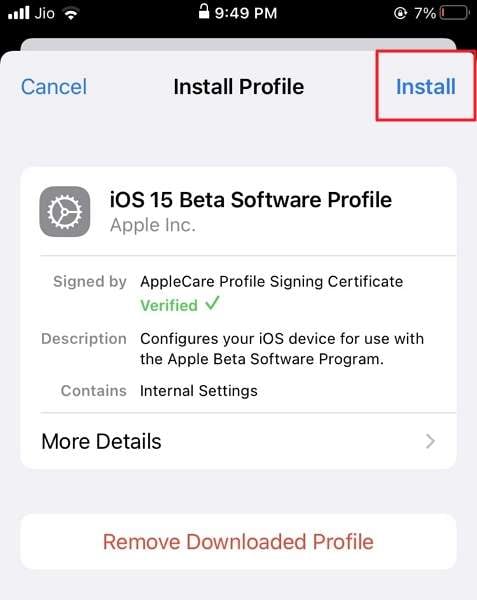
الخطوة 4: سيكون تحديث ملف تعريف iOS 15 beta مرئيًا على الشاشة التالية. حدد خيار "التنزيل والتثبيت" لتنزيله وتثبيته. استمر في الضغط على زر "التثبيت الآن" بعد تنزيله.

الطريقة 2: قناة غير رسمية - قم بتنزيلها من موقع ويب تابع لجهة خارجية
من الممكن تمامًا أن يكون ملف تعريف iOS 15 بيتاقد لا يكون متاحًا مباشرة لجهاز iOS الخاص بك. على الرغم من أنه يتضمن أسبابًا متعددة، يمكنك مواجهتها عن طريق تنزيله من مصدر آخر. استخدام موقع ويب تابع لجهة خارجية له عيوبه، ولكن ابحث بشكل صحيح قبل استخدام هذه الطريقة. تقدم العديد من مواقع الويب والأنظمة الأساسية خدمات أمان لتثبيت ملفات تعريف iOS التجريبية.
مع عدم وجود اشتراكات ومدفوعات متنوعة، يمكن لهذه المنصات غير الرسمية أن تقدم مساعدة كبيرة. على الرغم من أن العملية هي نفسها، إلا أنك لست مطالبًا بالدفع أو أن تصبح جزءًا من البرنامج. تتضمن العملية البسيطة تنزيل ملف تعريف بيتا، والذي سيتم بعد ذلك تثبيته باستخدام الطريقة الموضحة أعلاه. ومع ذلك، إذا كنت ترغب في معرفة المواقع التي تسمح لك بذلك قم بتنزيل ملف تعريف iOS 15 beta، إعطاء الاختيار أدناه:
الجزء 3: كيفية الرجوع من إصدار iOS 16 Beta إلى iOS 15
قد لا ترغب في الانتقال إلى الإصدار التجريبي الجديد من iOS. إذا كان لا يناسبك وقابليتك للاستخدام، فسيتعين عليك دائمًا خيار الرجوع إلى إصدار أقدم من جهازك. ومع ذلك، هناك بعض التضمينات الفنية لهذه العملية، حيث أن حماية الجهاز أمر ضروري. بالنسبة لجميع بيانات جهاز iPhone الخاص بك، تأكد من نسخها احتياطيًا عند استخدام iOS 15.
التقنية 1: الرجوع إلى إصدار أقدم من iOS 16 Beta إلى iOS 15 باستخدام وضع الاسترداد
عند الترقية إلى iOS 16 beta والعودة، يمكن الحفاظ على البيانات التي تم نسخها احتياطيًا قبل ترقية الجهاز. هذا يعني أنه يمكنك فقط الاحتفاظ بالبيانات التي كانت موجودة في الجهاز عندما كان يعمل بنظام iOS 15. وبمجرد أن تكون واضحًا بشأن ملموس العملية، انظر في كيفية الرجوع إلى إصدار أقدم من جهازك بشكل صحيح:
الخطوة 1: سيتعين عليك وضع جهاز iOS الخاص بك في وضع الاسترداد قبل الرجوع إلى إصدار سابق باستخدام iTunes. قم بتوصيله بالكمبيوتر بمساعدة كابل. ملف تعريف iOS 16 beta متوافق فقط مع iPhone 8 وما فوق.
وبالتالي، لوضع الجهاز في وضع الاسترداد، اضغط على زر "رفع الصوت" واستمر في الضغط على زر "خفض مستوى الصوت". بعد ذلك، اضغط مع الاستمرار على زر "Side/ Power" حتى تظهر شاشة وضع الاسترداد.
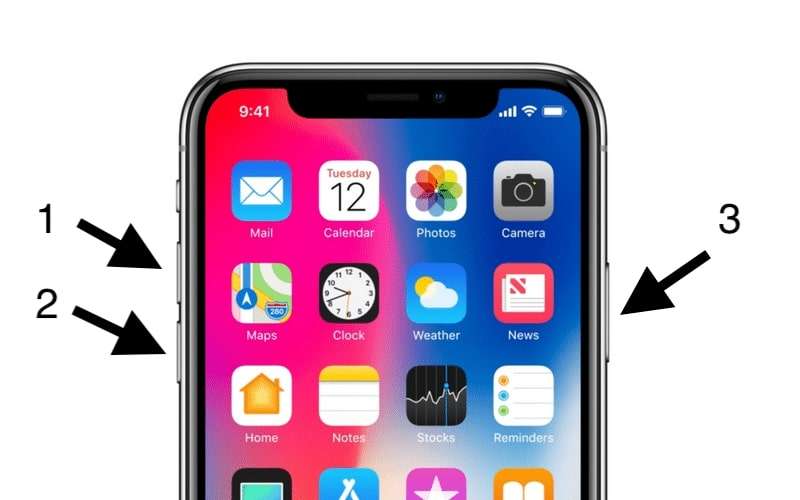
الخطوة 2: عندما يدخل الجهاز في وضع الاسترداد، ستظهر مطالبة لاستعادة الجهاز. اضغط على "استعادة" لبدء استعادة الجهاز. سيعود إلى إصدار iOS 15، مع إعداد الجهاز كجهاز جديد.
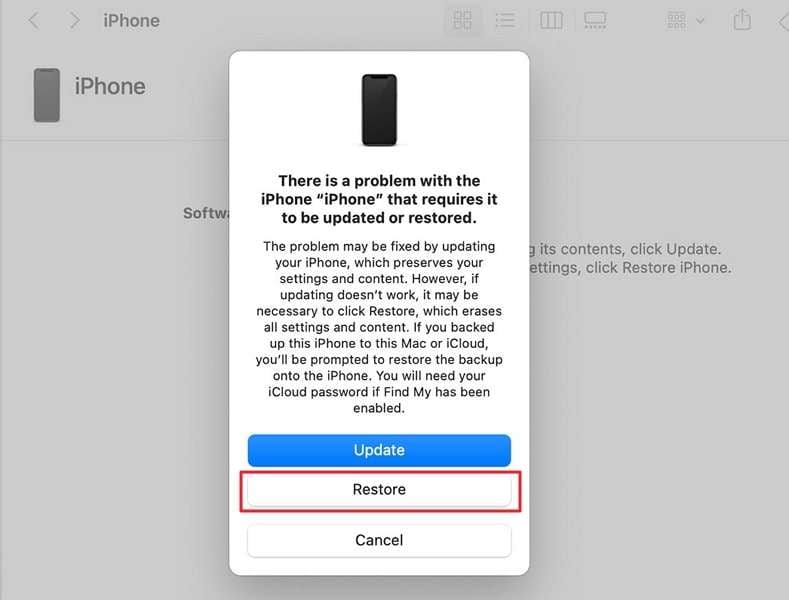
التقنية 2: الرجوع إلى إصدار أقدم من iOS 16 Beta إلى iOS 15 باستخدام IPSW
على العكس من ذلك، فإن الرجوع إلى إصدار iOS 15 يتضمن أيضًا تقنية أخرى تستخدم ملف IPSW. لفهم كيفية القيام بذلك، اتبع الخطوات الواردة أدناه:
الخطوة 1: قم بتنزيل ملف IPSW الصحيح من موقع الويب IPSW.me. تأكد من أن الملف الذي تم تنزيله هو أحدث إصدار لطراز iPhone المحدد الذي تستخدمه.

الخطوة 2: افتح Finder إذا كنت تستخدم جهاز Mac أو iTunes إذا كنت تعمل مع Windows. حدد iPhone الخاص بك من الشريط الجانبي الأيسر واستمر في قسم "الملخص" إذا كنت تستخدم iTunes، على سبيل المثال. اضغط مع الاستمرار على مفتاح "Shift" على جهاز الكمبيوتر الخاص بك أو "الخيارات" على جهاز Mac الخاص بك وانقر على "استعادة iPhone."
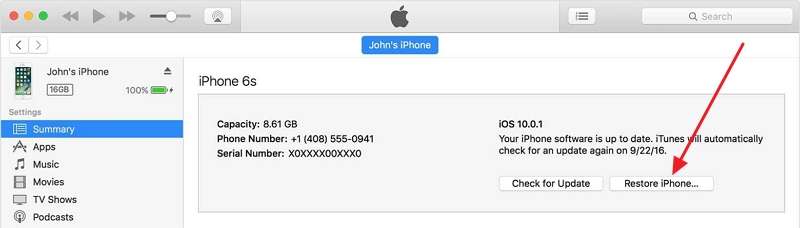
الخطوة 3: أضف ملف IPSW الذي تم تنزيله على الكمبيوتر عندما تظهر مطالبة. بعد إضافة الملف، سيتم توجيهك إلى موجه آخر حيث يجب النقر فوق "استعادة" لتنفيذ العملية بنجاح.
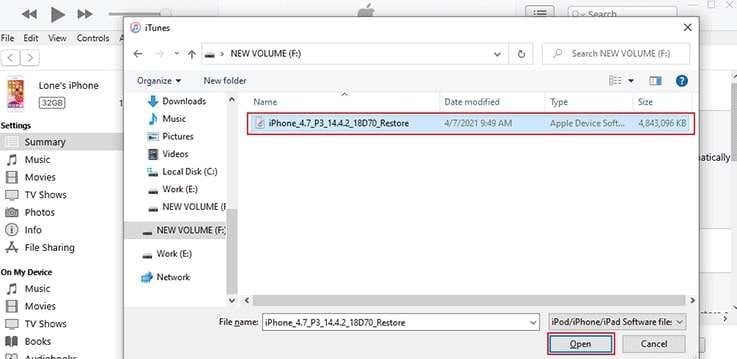
الأشياء التي يجب وضعها في الاعتبار قبل الرجوع إلى إصدار iOS 15
هناك بعض الأشياء التي يجب عليك دائمًا النظر فيها أثناء الرجوع إلى إصدار iOS الخاص بك. سيساعدك الاستمرار في التحقق من هذه النقاط في الحفاظ على مصداقية الجهاز:
- قبل الرجوع إلى إصدار أقدم من نظام التشغيل iOS الخاص بك، من الأفضل إيقاف تشغيل ميزة Find My على جهازك.
- يجب عليك تنزيل ملف IPSW المناسب لجهازك. يمكن أن يؤدي الإهمال في تنزيل الملف الصحيح إلى حدوث مشكلات مع جهاز iPhone الخاص بك.
- التخفيض يستغرق بعض الوقت. وبالتالي، عليك الانتظار حتى ينهي الجهاز العملية بصبر.
قد تهتم أيضًا بما يلي:
كيفية الرجوع إلى إصدار أقدم من نظام iOS دون استخدام iTunes
دليل كامل حول كيفية تحديث iPhone مع/ بدون iTunes
الاستنتاج
قدمت هذه المقالة نظرة عامة شاملة حول كيفية تثبيت ملف تعريف بيتا iOS 15. إلى جانب جميع الأساليب والتقنيات السائدة، يمكنك بسهولة متابعتها لتنفيذ العملية. للحصول على أفضل النتائج، تم تقييم جميع الطرق الواردة في المقالة بعناية. إذا كنت تسعى إلى الرجوع إلى إصدار أقدم من نظام التشغيل iOS الخاص بك في أي حالة، فإن التقنيات التي تمت مناقشتها ستجعل إدارة جهازك أمرًا سهلاً.